win10桌面图标文字有阴影怎么去掉 win10桌面图标字体有阴影去掉方法
更新时间:2023-02-22 18:47:41作者:haoxt
相信许多用户为了方便,都会在电脑桌面上放置各种软件快捷方式图标和文件等等,桌面上图标下方还会显示文字。有用户发现桌面图标上的字体显示有点奇怪,多了阴影。那么win10桌面图标文字有阴影怎么去掉呢?图标字体阴影是系统的显示效果,可以取消掉,接下来就来看看win10桌面图标字体有阴影去掉方法。
具体操作如下:
1、桌面图标上文字的阴影,看起来会比较重。特别是使用一些颜色浅的壁纸时;
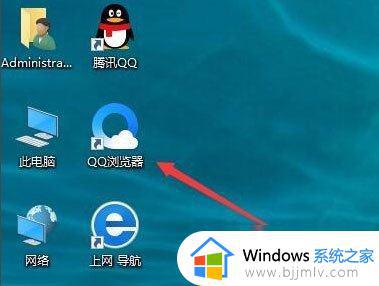
2、右键点击桌面上的“此电脑”图标,然后在弹出菜单中选择“属性”菜单项;
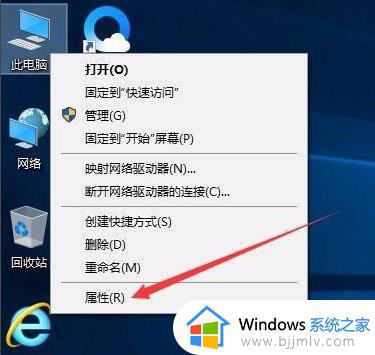
3、在打开的属性窗口,点击左侧边栏的“高级系统设置”快捷链接;
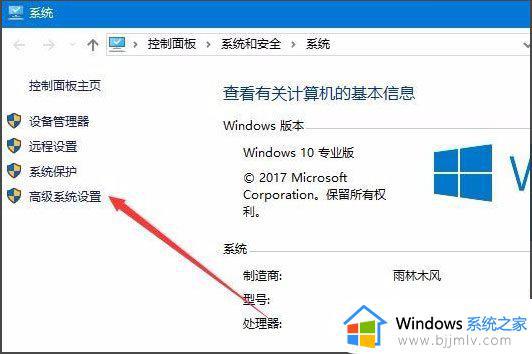
4、在打开的系统属性窗口中,点击性能一项中的“设置”按钮;
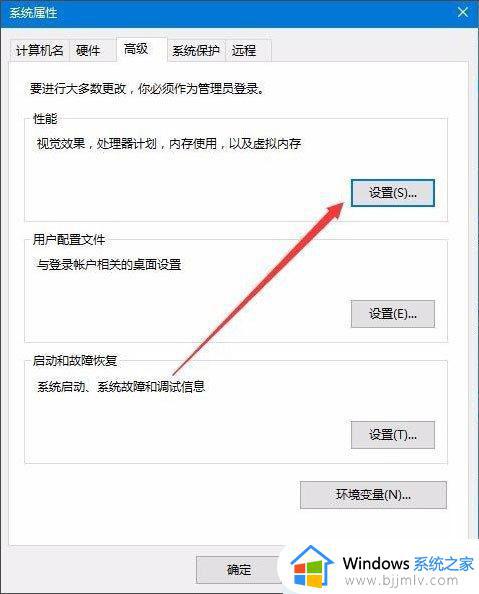
5、这时会打开性能选项窗口,在这里取消掉“平滑屏幕字体边缘”与“在桌面上为图标标签使用阴影”前的复选。然后点击确定按钮;
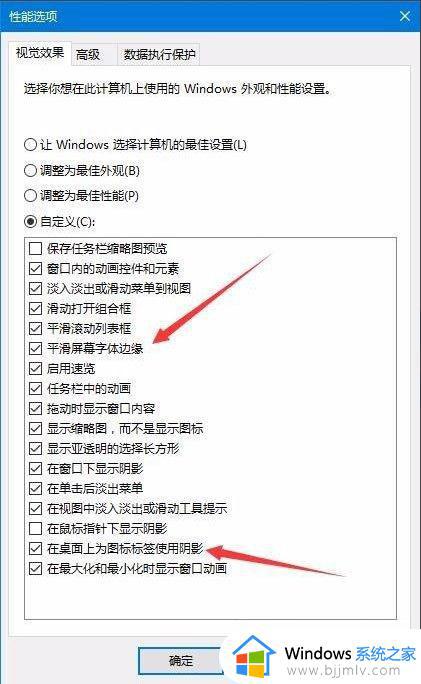
6、这时可以看到在桌面上图标的文字已没有阴影了。
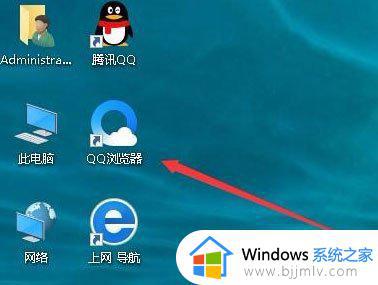
以上就是win10桌面图标文字有阴影怎么去掉的方法,按照上面的教程取消图标文字阴影,就可以让文字显示更加清晰,有遇到这个问题的用户就来学习下。
win10桌面图标文字有阴影怎么去掉 win10桌面图标字体有阴影去掉方法相关教程
- win10桌面图标阴影怎么去掉 window10桌面图标去掉阴影的方法
- win10怎么去掉桌面图标箭头 win10系统如何去掉桌面图标小箭头
- win10怎么取消鼠标阴影 win10鼠标有阴影怎样取消
- win10系统桌面软件图标有白色边框怎么去掉 win10桌面图标有白色方框解决方法
- win10投影桌面图标不见了怎么回事 win10投影只有桌面没有图标解决方法
- w10图标箭头怎么去掉 如何去掉win10桌面图标小箭头
- win10桌面图标黑框怎么去掉 win10怎样消除电脑桌面图标黑框
- win10如何去除图标上的箭头标记 win10怎么去掉桌面图标箭头
- win10桌面快捷方式箭头怎么去掉 win10如何去掉快捷图标箭头
- win10桌面图标蓝底怎么去掉 win10如何去除电脑图标蓝底
- win10如何看是否激活成功?怎么看win10是否激活状态
- win10怎么调语言设置 win10语言设置教程
- win10如何开启数据执行保护模式 win10怎么打开数据执行保护功能
- windows10怎么改文件属性 win10如何修改文件属性
- win10网络适配器驱动未检测到怎么办 win10未检测网络适配器的驱动程序处理方法
- win10的快速启动关闭设置方法 win10系统的快速启动怎么关闭
热门推荐
win10系统教程推荐
- 1 windows10怎么改名字 如何更改Windows10用户名
- 2 win10如何扩大c盘容量 win10怎么扩大c盘空间
- 3 windows10怎么改壁纸 更改win10桌面背景的步骤
- 4 win10显示扬声器未接入设备怎么办 win10电脑显示扬声器未接入处理方法
- 5 win10新建文件夹不见了怎么办 win10系统新建文件夹没有处理方法
- 6 windows10怎么不让电脑锁屏 win10系统如何彻底关掉自动锁屏
- 7 win10无线投屏搜索不到电视怎么办 win10无线投屏搜索不到电视如何处理
- 8 win10怎么备份磁盘的所有东西?win10如何备份磁盘文件数据
- 9 win10怎么把麦克风声音调大 win10如何把麦克风音量调大
- 10 win10看硬盘信息怎么查询 win10在哪里看硬盘信息
win10系统推荐